Apple Vision Proユーザガイド
- ようこそ
- ほかの人がApple Vision Proを使えるようにする
-
- Apple Music Classical
- ブック
- カレンダー
- キャプチャ
- 時計
- 恐竜たちとの遭遇
- ホーム
- マップ
- マインドフルネス
- News
- Numbers
- Pages
- ポッドキャスト
- リマインダー
- Shazam
- ショートカット
- 空間ギャラリー
- 株価
- ヒント
- ボイスメモ
- 著作権および商標
Apple Vision Proでアプリや体験を周囲の人と共有する
ほかのApple Vision Proユーザと空間体験を共有するなど、同じ部屋にいるほかの人とコンテンツを共有して共同作業を行います。
同じ部屋にいる人と共有セッションを開始する
一緒に共有セッションを始めたい人(またはグループ)をタップします。
ほかの人とセッションを開始するには、それぞれがお互いの連絡先に登録されている必要があります。Apple Vision Proを使用している場合は、両者とも「設定」
 >「一般」>「ウインドウ共有」で「近くにいる人を許可」をオンにしている必要があります。
>「一般」>「ウインドウ共有」で「近くにいる人を許可」をオンにしている必要があります。「接続」をタップします。
受信者が共有セッションに参加するには、「参加」をタップします。
共有または共同作業したいアプリを開きます。ウインドウバーが緑色に変わり、共有されていることが示されます。
ほかの人がApple Vision Proを使用している場合、部屋にいる全員の同じ場所にアプリまたは体験が表示されます。共有セッションの参加者全員が以下を行うことができます:
Apple Vision Pro以外のデバイスを使用しているユーザは、デバイスにビューが表示されます。フリーボード
 などの対応アプリでは、コンテンツに対して共同作業できます。
などの対応アプリでは、コンテンツに対して共同作業できます。
アプリやウインドウを周囲の人と共有する
共有したいアプリから直接共有セッションを開始できます。
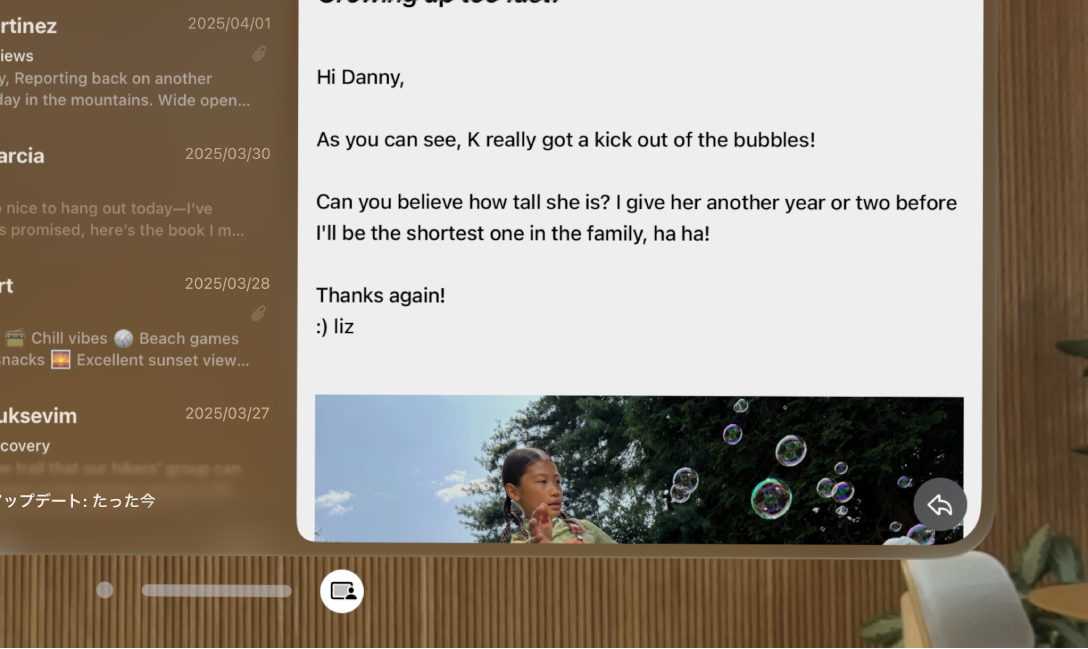
共有または共同作業したいアプリを開きます。
ウインドウバーの右側を注視して、
 をタップします。
をタップします。「近くの人と共有」の下で、共有相手(またはグループ)をタップします。
ほかの人と共有するには、それぞれがお互いの連絡先に登録されている必要があります。Apple Vision Proを使用している場合は、両者とも「設定」
 >「一般」>「ウインドウ共有」で「近くにいる人を許可」をオンにしている必要があります。
>「一般」>「ウインドウ共有」で「近くにいる人を許可」をオンにしている必要があります。「ウインドウを共有」をタップします。ウインドウバーが緑色に変わり、共有されていることが示されます。
受信者が共有セッションに参加するには、「参加」をタップします。
リモート参加者に共有セッションへの参加を依頼する
リモート参加者を共有セッションに追加できます。
Apple Vision Proを使用している人がリモートで共有セッションに参加すると、その人のPersonaが表示され、同じ部屋にいる人と同じように共有コンテンツを表示したり操作したりできます。その他のデバイスを使用しているリモート参加者は、共有アプリの横にあるウインドウに表示されます。
近くにいる人との共有をオフにする
「設定」 ![]() >「一般」>「ウインドウ共有」と選択してから、「近くにいる人を許可」をオフにします。
>「一般」>「ウインドウ共有」と選択してから、「近くにいる人を許可」をオフにします。
